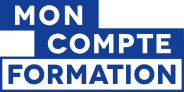 Éligible au compte
Éligible au compte personnel de formation

POWERPOINT Complet Espace de formation individualisée
CIPECMA COLLECTIVITES
Objectif Général
Certification
Objectif
S’initier à POWERPOINT.
Gagner en productivité.
Obtenir une certification.
Type
Formation non conventionnée
Financeur
FINANCEMENT INDIVIDUEL
Référence
Sans objet
Organisme responsable et contact
CIPECMA COLLECTIVITES
NomCathy VERDEIL Tél.05.46.86.52.64 Mailcverdeil@cipecma.comDispositif
Non conventionnée / sans dispositif
Mesure
Non conventionnée / sans dispositif
Référence organisme
10781
Conditions d'accès réglementaires
Sans objet
Prérequis pédagogiques
Sans objet
Publics visés
- Demandeur d'emploi
- Jeune de moins de 26 ans
- Personne handicapée
- Salarié(e)
- Actif(ve) non salarié(e)
Type de parcours
Individualisé
Parcours de formation personnalisable ?
Oui
Niveau d'entrée requis
Sans niveau spécifique
Sélection
- Inscription directe ou par un conseiller en insertion professionnelle
Accessible en contrat de professionnalisation ?
Non
Modalités d'enseignement (contacter l'organisme)
Sans objet
Validation de la formation
- Tosa PowerPoint | Sans niveau spécifique | Code Certifinfo n°112869
Programme
Concevoir un diaporama :
Démarrer PowerPoint
Se repérer dans PowerPoint
Identifier les éléments de l’écran
Prendre en compte les règles de présentation, une présentation réussie,
Afficher une présentation
Créer une présentation
Enregistrer une présentation
Ajouter, copier, déplacer et supprimer des diapositives
Appliquer un modèle de conception
Personnaliser un jeu de couleurs
Saisir un texte
Annuler et rétablir une action
Mette en forme une zone de texte
Sélectionner, déplacer, copier du texte
Numéroter une liste
Personnaliser une liste à puces
Mettre en page et imprimer une présentation
Effectuer un « aperçu avant impression »
Gérer l’en-tête, le pied de page et l’encadrement
Paramétrer l’impression et imprimer
Ajouter des notes
Utiliser le mode Plan
Saisir une présentation sous forme de Plan
Identifier les éléments de la barre d’outils
Réorganiser les diapositives en mode Plan
Importer – exporter un Plan
Utiliser les menus de syntaxes (vérification orthographes, synonyme et traduction)
Projeter un diaporama
Intégrer des objets (images, tableaux, graphiques, organigrammes) à un diaporama :
Créer un tableau
Insérer un tableau
Insérer, supprimer des lignes et colonnes
Mettre en forme un tableau
Importer un tableau
Dessiner un tableau
Insérer un graphique
Modifier un graphique
Importer les données
Modifier les données
Créer une diapositive de type diagramme
Insérer un organigramme hiérarchique
Mettre en forme un organigramme
Modifier le style d’un organigramme
Ajouter une forme automatique
Dessiner une forme libre
Aligner, grouper et dissocier
Création d’objet 3D
Insérer une image à partir d’un fichier
Insérer à partir de la bibliothèque
Recadrer une image
Rendre une zone d’image transparente
Insérer des effets de transition
Créer une trajectoire personnalisée
Page de commentaires
Masque de commentaires
Texte du masque des diapositives
Modifier un modèle de conception
Retrait de texte dans un masque
Insérer un lien hypertexte
Insérer un lien ou une balise vers un autre document
Créer des animations :
Insérer des diapositives d’une présentation
Paramétrer une animation
Insérer un effet d’animation sur le texte
Animer les éléments d’un graphique
Les sections
Insertion d'un clip audio ou vidéo
Gestion des clips audio/vidéo
Interaction définie sur un objet
Effets d'animation sur des objets
Personnalisation des effets d'animation
Animation de texte
Déclenchement automatique des effets d'animation
Effets de transition
Défilement automatique des diapositives
Diaporamas personnalisés
Choix des diapositives pour le diaporama
Configuration du diaporama et annotations manuscrites lors de son exécution
Partager et protéger vos présentations :
Création d'un package sur support USB ou dans un dossier
La collaboration sur une présentation
Importation, exportation et interopérabilité avec PowerPoint
Exportation vers des formats courants
Conversion d'une présentation PowerPoint
Propriétés d'une présentation
Commentaires
Comparaison de présentations
Protection d'une présentation par mot de passe
Finaliser une présentation
Les styles et les modèles
Création et utilisation d'un modèle de présentation
Création d'un album photo
Signature numérique
Les versions et la récupération de présentations
La personnalisation du ruban
Le site SharePoint
Office Online et Office 365
Suite de parcours possible
Sans objet
| Numéro Carif | Dates de formation | Ville | Organisme de formation | CPF | Info | ||||||
|---|---|---|---|---|---|---|---|---|---|---|---|
| 00438886Publiée le 06/02/2024 | du 12/03/2024 au 23/12/2024 | Châtelaillon-Plage (17) | CIPECMA COLLECTIVITES | 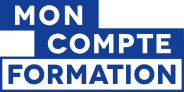 |
  
| ||||||
| |||||||||||
| Numéro Carif | Dates de formation | Ville | Organisme de formation | CPF | Info | ||||||
|---|---|---|---|---|---|---|---|---|---|---|---|
| 00277364Publiée le 25/02/2022 | du 22/02/2022 au 23/12/2022 | CHATELAILLON PLAGE (17) | CIPECMA COLLECTIVITES | Trouver mon code |
| ||||||
| |||||||||||
Informations sur l'éligibilité au Compte Personnel de Formation (CPF)
Si vous n'avez pas encore ouvert votre compte personnel de formation suivez ce lien
Retrouvez sur le portail national toute l'information pour vous guider
*Pour vous accompagner dans la démarche, prenez contact avec un conseiller en
évolution professionnelle (CEP) plus d'infos
: ouverture de la formation à la candidature à venir
: publié ce jour et ouvert demain pour garantir un accès à la candidature simultanée entre les réseaux de prescripteurs
: ouvert à la candidature
: fermé à la candidature (date limite d'inscription dépassée et/ou plafond des candidatures autorisées atteint)
: formation terminée



